La Adresse MAC (contrôle d'accès au support) est un identifiant de 48 bits qui correspond uniquement à une carte réseau ou à un appareil. Il est également connu sous le nom de la direction physiqueEt c'est unique pour chaque appareil, puisqu'ils sont écrits directement sur le matériel au moment de la fabrication. Un exemple serait: 38:70:77:1D:51:00.
En d'autres termes, en réalité avec ce post nous n'allons pas apprendre à changer le MAC en permanence, mais à créer un clone avec des objectifs différents. Par exemple, dans l'un de mes centres de travail pour obtenir une adresse IP avec accès Internet, un MAC enregistré auprès du serveur DHCP est nécessaire. Autrement dit, une adresse IP est fournie contre un MAC.
Le problème est que je transporte généralement mon ordinateur portable partout et qu'il est beaucoup plus confortable de travailler avec lui que sur un ordinateur aléatoire. Par conséquent, ce que je fais est de cloner le MAC de l'ordinateur qui m'est attribué dans l'ordinateur portable et de cette manière je peux accéder à Internet.
3 méthodes pour changer l'adresse MAC.
Via le lien IP
La méthode la plus simple (dans Archlinux) utilise lien ip. Pour ce faire, la première chose que nous devons faire est de "renverser" ou "arrêter" la carte réseau, mais nous avons besoin de savoir quelle est notre interface, nous exécutons donc:
$ ip link show
Cela nous donnera une liste similaire à celle-ci:
1 Quoi: mtu 65536 qdisc noqueue state INCONNU mode DEFAULT group default link / loopback 00: 00: 00: 00: 00: 00 brd 00: 00: 00: 00: 00: 00 2: enp1s0: mtu 1500 qdisc pfifo_fast state UP mode DEFAULT group default qlen 1000 link / ether 20: 89: 84: f7: 4c: fa brd ff: ff: ff: ff: ff: ff 3: wlp2s0: mtu 1500 qdisc mq state DOWN mode DEFAULT group default qlen 1000 link / ether 68: 17: 29: be: ff: 69 brd ff: ff: ff: ff: ff: ff 4: virbr0: mtu 1500 qdisc noqueue state DOWN mode DEFAULT group default link / ether ca: 97: e2: 96: 15: b3 brd ff: ff: ff: ff: ff: ff
Dans ce cas, celui qui nous intéresse est le numéro 2, nous procédons donc à l'exécution (le nom peut changer en fonction du PC ou de la distribution):
$ sudo ip link set dev enp1s0 down
Une fois la carte en panne, nous exécutons la commande:
$ sudo ip link set dev enp1s0 address XX:XX:XX:XX:XX:XX
Où XX: XX: XX: XX: XX: XX est le numéro MAC que nous voulons cloner. Maintenant, nous levons la carte:
$ sudo ip link set dev enp1s0 up
Via macchanger
Nous pouvons changer le MAC via une application appelée changeur de mac:
# pacman -S macchanger
La syntaxe d'utilisation est "macchanger -r ».
# macchanger -r enp1s0
Pour créer une adresse MAC aléatoire, à l'exception des octets du fournisseur (au cas où ils vérifient le MAC), vous devez utiliser la commande:
# macchanger -e enp1s0
Enfin, pour changer l'adresse MAC en une valeur spécifique:
# macchanger --mac=XX:XX:XX:XX:XX:XX
Utilisation de NetworkManager
Eh bien, après tout le désordre sur la console, nous avons une méthode beaucoup plus simple pour changer ou cloner l'adresse MAC, et c'est simplement en utilisant NetworkManager. Remarquez où il est dit: Adresse MAC clonée.
La meilleure chose à propos de cette méthode est que même lorsque nous redémarrons l'ordinateur, l'adresse MAC que nous clonons restera. De plus, cet outil nous permet de créer une adresse MAC aléatoire. Et cela a été tous de très chers amis.
source: ArchLinux Wiki
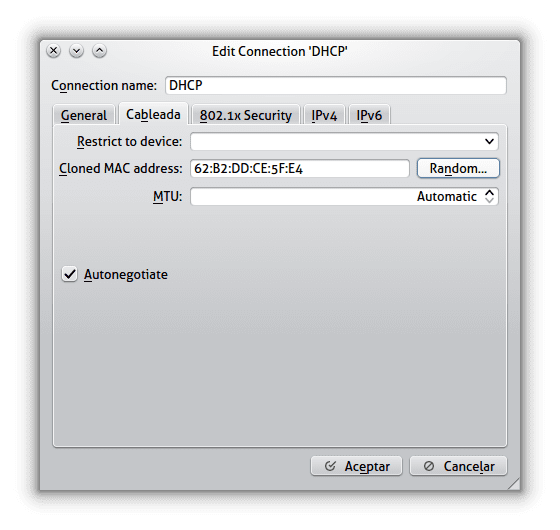
o
ifconfig eth0 vers le bas
ifconfig eth0 hw éther 02: 01: 02: 03: 04: 08
ifconfig eth0 en place
Vous mettez le moyen le plus simple avec arch et le moyen le plus simple est celui qui met l'orange, qui est celui que je connaissais aussi
Intéressant, de pouvoir accéder aux réseaux WiFi avec filtrage d'adresses MAC (c'est éphémère, mais cela s'avère utile).
Un Cuba est très commun, salutations.
Excellent, à l'université j'ai toujours cloné le MAC de l'un ou l'autre utilisateur pour améliorer la connectivité dans les téléchargements, bien sûr ce n'était rien de sérieux mais cela m'a aidé avec le téléchargement de l'OS et son apprentissage futur, merci pour le post
Intéressant de pouvoir filtrer Internet par adresse MAC, je prévois que je devrai apprendre à le faire. Excellent poste
Intéressant, même s'il est toujours important de préciser que le processus est «Spoofing» ou «MAC Masking», car le concept de facto et de jure de changement de MAC est pratiquement impossible étant donné qu'il s'agit d'une adresse physique. Mais qu'il reste masqué jusqu'après le redémarrage, il est précieux, utile au moment de l'audit de sécurité du réseau.
Au fait, quelle police avez-vous utilisée dans les captures d'écran? : v
Oui, c'est pourquoi j'ai dit dans le post que nous allions cloner, pas changer physiquement le MAC 😀 la police est Aller.
Excellent article
macchanger a également une interface GTK, le package que je pense est macchanger-gtk
Cela fonctionne-t-il en cas de blocage MAC sur les serveurs de domaine ou sans fil? Je dis cela parce que dans l'entreprise où je travaille, les MAC des appareils cellulaires et des ordinateurs portables sont bloqués par le sans fil. Si les appareils bloqués par MAC le changent, seront-ils à nouveau libres?
Les informations sont très utiles, merci de les partager.
Comme vous l'avez mentionné, dans kde cela peut être fait, dans gnome aussi 🙂 même s'il n'a pas l'option Random: 'c
Dans gnome Network Manager, il le facilite également graphiquement
excellent article pour ceux qui commencent sous linux
Il a également une autre utilisation moins connue pour changer de mac. Lorsque mon FAI a une adresse IP statique, je change le mac du routeur et redémarre et ils me donnent une nouvelle adresse IP
Je me souviens que quand j'ai utilisé aircrack-ng, ils ont dit que comme exigence importante lors de l'audit des réseaux, il était nécessaire de changer le MAC, imaginez si pour une raison quelconque ils vous découvrent: localiser le MAC physique, ils découvrent votre ordinateur ...
Les administrateurs du forum peuvent-ils voir votre Mac? Le changer est-il utile pour autre chose que le filtrage des routeurs?
Salutations, j'ai un problème. J'ai déjà effectué la procédure des trois manières avec ma carte Wi-Fi, mais pendant qu'elle est déconnectée du réseau, le Mac change, lorsque je me connecte au réseau, il revient au Mac d'origine et le nouveau ne reste pas. Par conséquent, il ne se connecte pas. Ce qui est étrange, c'est que je l'ai fait depuis Windows et qu'il fonctionne et se connecte mais desde linux non… Peut-être une solution à ce dilemme…. ????
Très bon!
Ici, j'ai trouvé un autre lien en espagnol qui explique plusieurs méthodes pour connaître votre adresse MAC sous Linux:
http://www.sysadmit.com/2018/01/linux-saber-direccion-mac.html